如何在 Windows 11 中下载华硕 Realtek 高清音频管理器
要更改和修改计算机上的音频设置,ASUS Realtek HD Audio Manager 是您可以使用的最受欢迎的软件之一。
通过使用该应用程序,您可以配置多流播放,这使您可以同时将大量音频流式传输到各种不同的输出设备。Realtek 高清音频管理器是一款功能强大的工具,您可以安装在 Windows PC 上。
该软件包括多种功能,例如混音器、均衡器、回声消除、噪音抑制和几个预定义的声音配置文件,所有这些都可用于改善计算机上的音频。
这就是为什么今天我们将向您展示如何在您的 Windows 11 计算机上下载并安装它,并在我们详细了解管理器可以做什么之后立即将您转变为发烧友。跟着!
华硕瑞昱高清音频管理器有什么作用?
对于 Windows 系统的声音驱动程序,Realtek High Definition Audio Driver 是最常见的选择。
它允许您控制计算机上的环绕声、杜比和 DTS 音响系统。由于您需要此驱动程序才能使您的音频设备在计算机上运行,因此删除它可能会导致严重的音频问题。
下载该应用程序将允许您进一步定制您的音频体验,但不需要仅连接到新扬声器或使用计算机系统提供的声音。
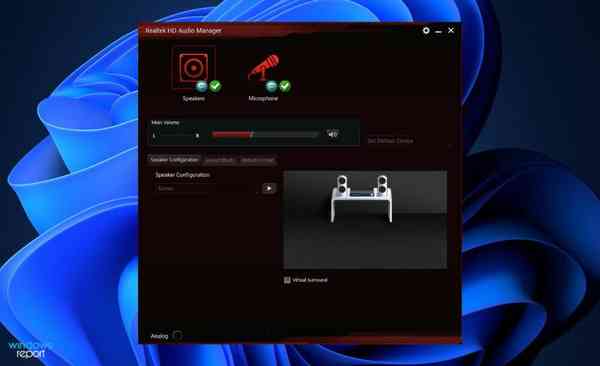
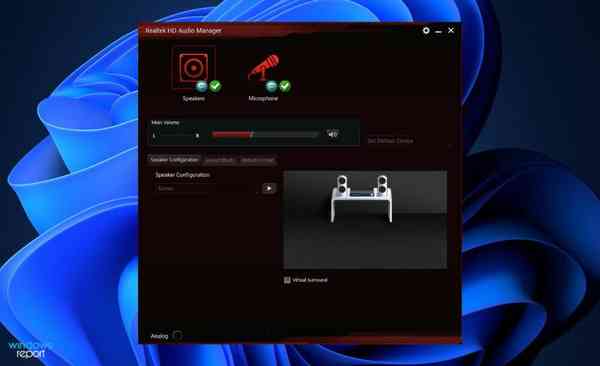
Realtek HD Audio Manager 用作计算机上音频适配器的控制面板。它将自动识别并允许您配置新的麦克风、扬声器、耳机和其他设备,因为它们通过管理器本身添加到您的计算机。
在大多数情况下,该软件在使用 Windows 11 时与 Realtek HD 音频驱动程序一起安装。通常,驱动程序由操作系统自动安装,音频管理器可以在控制面板中找到。
但是,如果您无法找到它,您只需按照以下说明立即将其下载并安装到您的 PC 上。
许多客户在没有音频问题的情况下质疑是否需要安装管理器。答案是否定的,正确操作 PC 的音频系统不需要驱动程序。
另一方面,您是否应该继续使用它?是的你应该。它可以立即识别连接到您的 PC 的任何新设备,例如扬声器、耳机和麦克风,并允许您在连接时对其进行配置。
如何在 Windows 11 中下载华硕 Realtek 高清音频管理器?
从 Realtek 的网站下载
- 右键单击 开始 图标,然后单击 设备管理器 将其打开。
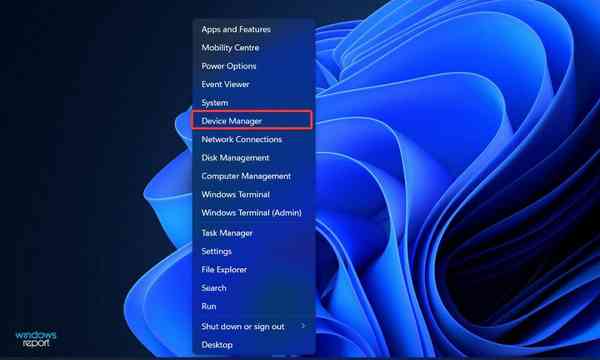

- 现在展开 声音、视频和游戏控制器 部分并右键单击 Realtek High Definition Audio,然后单击 卸载设备。 系统将要求您确认卸载。在这里,选中 删除此设备的驱动程序软件 复选框,然后继续。
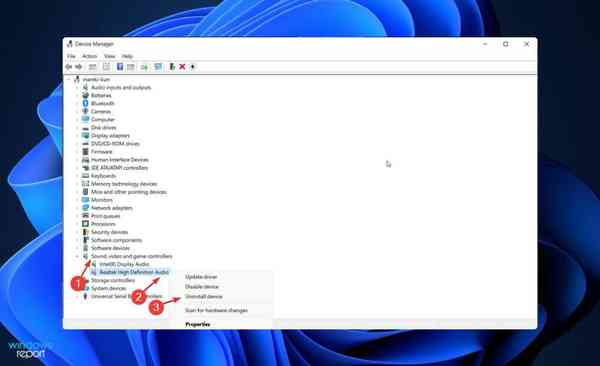

- 卸载驱动程序后重新启动 PC。
- 卸载音频驱动程序后,您必须在 PC 上下载 Realtek 高清音频管理器。您可以从瑞昱官网下载。确保选择正确的 Windows 版本。
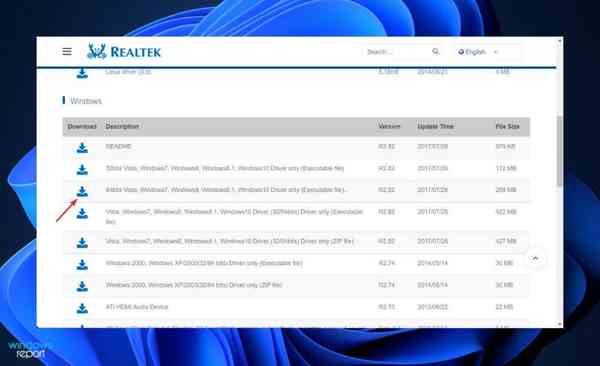

- 双击安装文件,然后像在 PC 上安装其他程序一样安装它。按照屏幕上的说明安装 Realtek HD Audio Manager。
- 就是这样!完成安装过程后,您可以通过在搜索栏中键入Realtek HD Audio Manager来访问它,您可以通过按Windows+打开S。
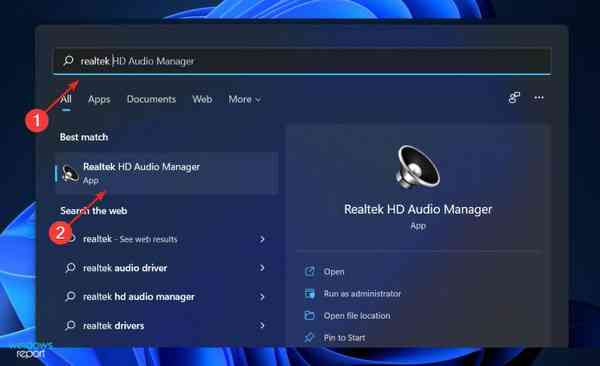

虽然 Windows 通常负责驱动程序更新,但如果遇到问题,您可以手动检查更新。对于过时驱动程序的自动扫描,我们强烈建议使用专用工具,例如 云东方。
为什么我的音频输出不起作用?
首先,您应该处理最明显的问题。如果您的计算机没有声音,请仔细检查以确保您没有使音频静音。
主音量不应静音或设置为过低的音量,因此请查找计算机右下角的音量图标并确认它不存在。
要检查所有正在播放音频的应用程序的当前音量级别,请右键单击同一图标并从上下文菜单中选择打开音量混合器。根据需要增加这些音量,确保它们不会被意外静音。
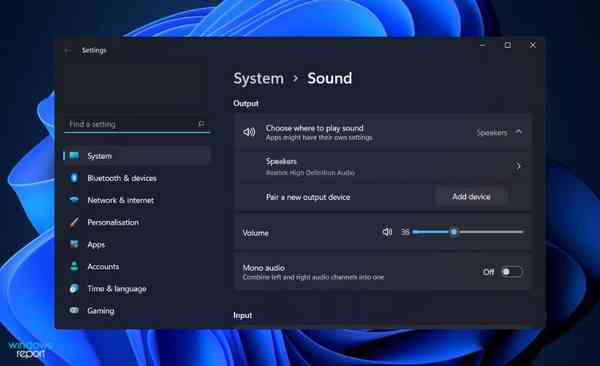

小心检查任何正在运行的应用程序、游戏、视频播放器或其他类似程序的音量。当您播放静音的 YouTube 视频时,即使您打开了主音量和浏览器音量设置,也不会有声音。
作为相关点,关闭您现在不使用的所有音频密集型应用程序。某些应用程序能够控制您的音频设备,这意味着您将无法从其他设备听到任何声音。
例如,在佩戴蓝牙耳机时,参与 Discord 通话可能会阻止您听到设备上其他应用程序的音频。在继续该过程之前,此时重新启动计算机也是一个好主意。
您的声音问题可能只是暂时的,它是由即将进行的升级导致音频输出锁定。
下一篇:如何设置带口罩的面容 ID
